Maison >Problème commun >Comment activer ou désactiver rapidement l'audio mono sur Windows 11
Comment activer ou désactiver rapidement l'audio mono sur Windows 11
- WBOYavant
- 2023-09-22 18:29:102379parcourir
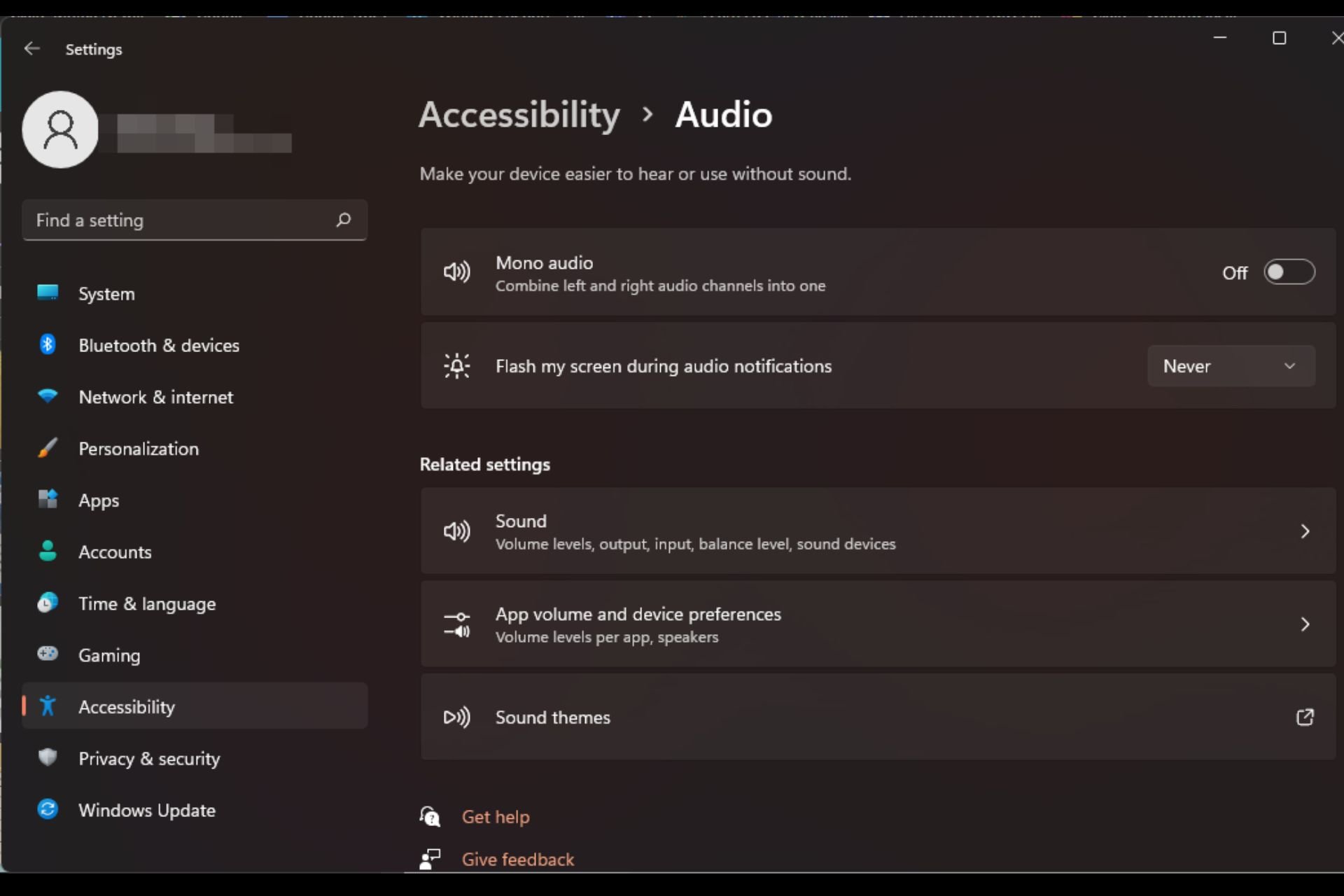
Si l'une de vos enceintes tombe en panne et ne fonctionne plus, votre qualité sonore en souffrira. Le remplacer immédiatement n'est peut-être pas une option, mais vous pouvez activer le paramètre audio mono pour une sortie sonore standardisée.
Cependant, il est désactivé par défaut, alors voici comment fusionner les canaux gauche et droit en un seul sur un ordinateur Windows.
Est-il préférable d'activer ou de désactiver l'audio mono ? Cela dépend de la situation. Si vous avez beaucoup de bruit de fond ou si votre sujet bouge beaucoup, le son mono peut être le meilleur choix pour votre projet.
Mais si vous souhaitez plus de contrôle sur le son ou une expérience immersive où chaque petit son compte, le mode stéréo serait un meilleur choix.
Quels sont les avantages de l'audio mono ?
- Écouter de l’audio ne nécessite pas beaucoup de concentration.
- Cela semble plus naturel et ne nécessite pas beaucoup de modifications.
- Avec une meilleure clarté.
- Compatible avec divers appareils.
Comment activer ou désactiver l'audio mono sous Windows 11 ?
1. À l'aide de l'application Paramètres
- appuyez sur la touche et cliquez sur Paramètres. Windows
- Cliquez sur Système et sélectionnez Sons.
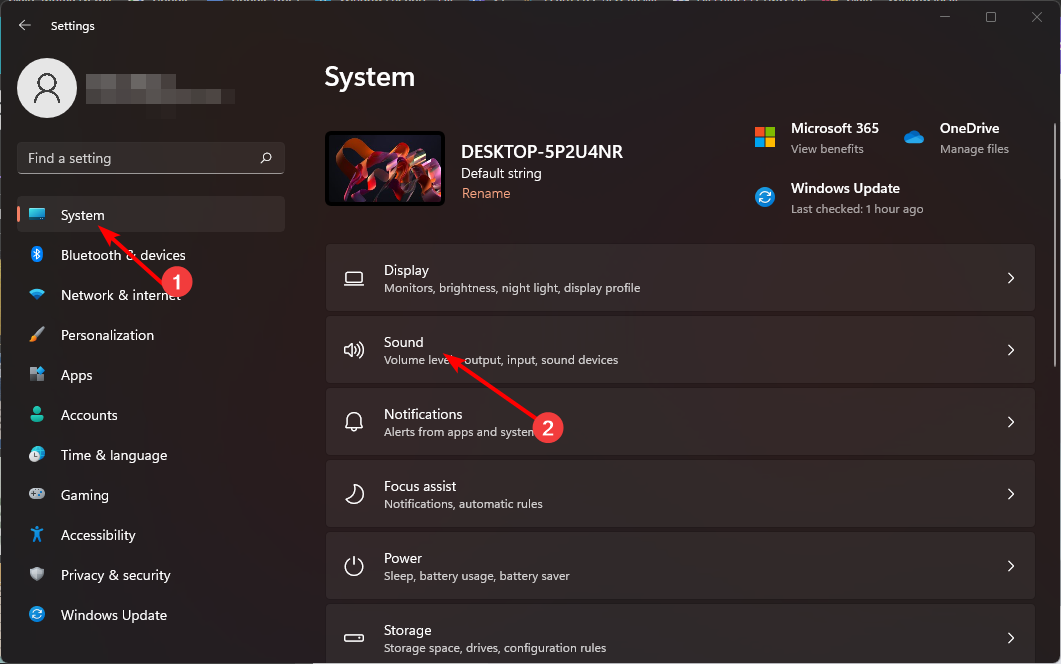
- Activez ou désactivez l'audio mono.
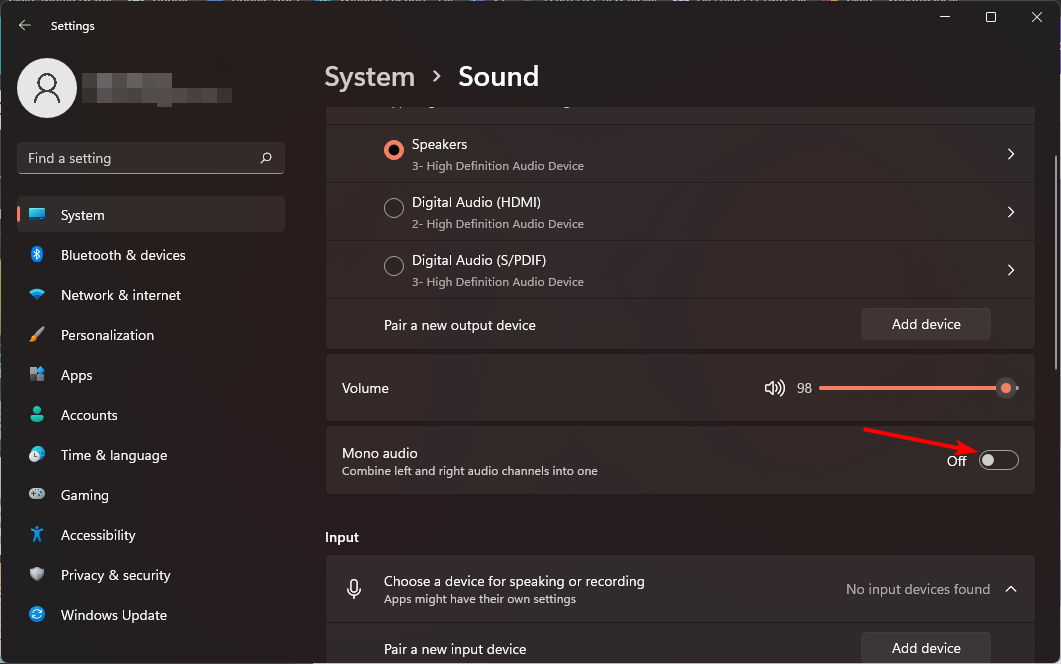
2. Pour utiliser les paramètres d'accessibilité
- appuyez sur la touche et cliquez sur Paramètres. Windows
- Cliquez sur Accessibilité, puis cliquez sur Audio sous Audition.
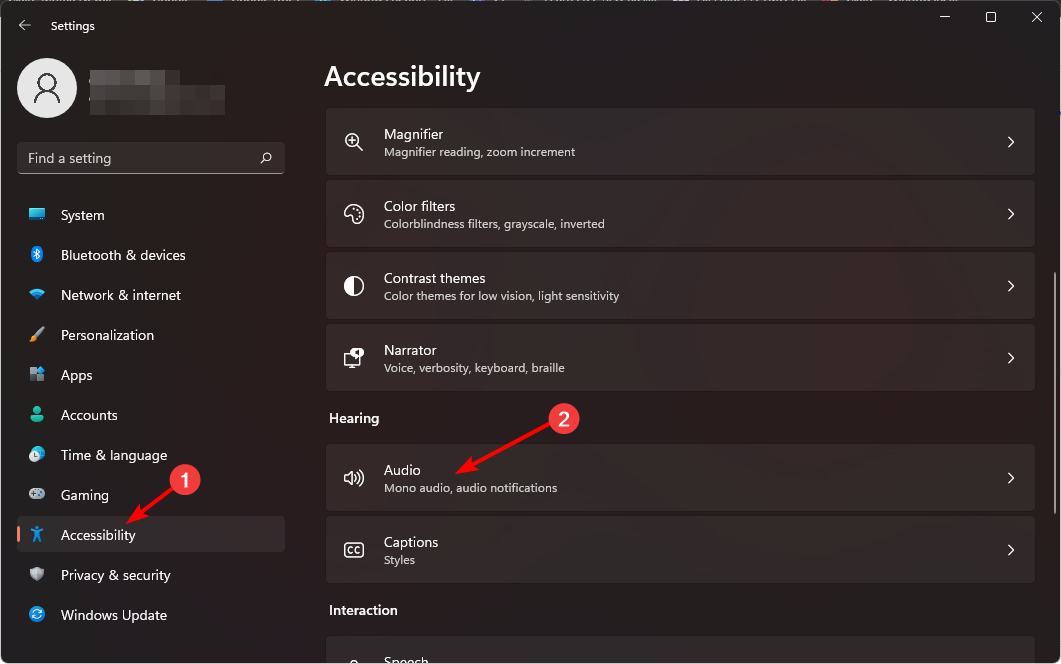
- Activez ou désactivez l'audio canal unique.
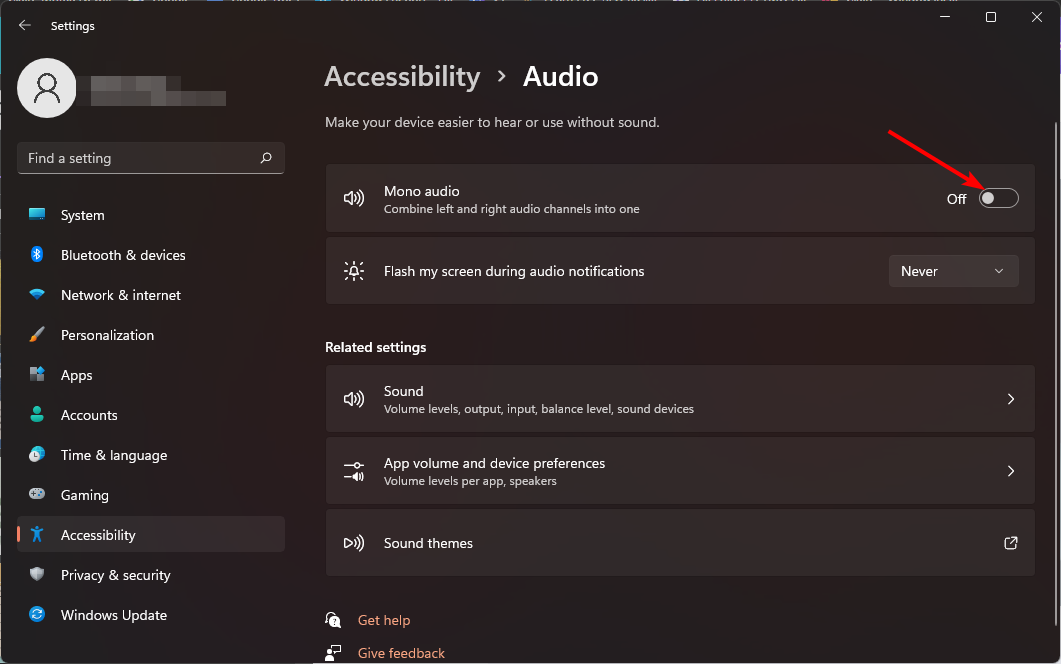
Si cela ne change pas immédiatement, vous devrez peut-être réinitialiser l'audio aux paramètres par défaut avant de passer à un seul canal.
Quels sont les autres conseils pour améliorer la qualité sonore de l'ordinateur ?
- Investissez dans un PC de qualité Haut-parleurs – Il va sans dire que la qualité de vos haut-parleurs affecte la qualité de votre son, alors pensez à investir dans des caissons de basses améliorés pour une expérience sonore immersive.
- Utilisez efficacement le mode stéréo – Le mode stéréo est une fonctionnalité qui permet à votre ordinateur d'utiliser deux haut-parleurs au lieu d'un, ce qui peut contribuer à améliorer considérablement la qualité du son.
- Utilisez des écouteurs ou des bouchons d'oreilles – Les écouteurs et les bouchons d'oreilles ont une impédance plus élevée et offriront une meilleure qualité sonore que la plupart des haut-parleurs d'ordinateur intégrés.
- TROUVEZ LE SON PARFAIT RÉGLAGES – Si vous disposez d'un bon ensemble de haut-parleurs ou même d'écouteurs, vous pouvez trouver la meilleure configuration audio pour vos besoins.
- Utilisez un amplificateur de son – Il existe une variété d'amplificateurs audio qui peuvent faire passer votre qualité sonore à un niveau supérieur.
C'est à peu près tout. Cela ne prend que quelques secondes pour activer ou désactiver le mono, et avec ce guide, vous pourrez facilement l'activer la prochaine fois que vous rencontrerez des problèmes audio avec une application défectueuse.
Si vous n'arrivez pas à choisir entre les deux modes, vous pouvez toujours utiliser les deux périphériques de sortie simultanément et activer un mixage stéréo dans l'un des modes. Cependant, gardez à l'esprit qu'en cas de configuration incorrecte, l'un des périphériques de sortie risque de ne pas être découvert.
J'espère que cet article vous aidera à prendre de meilleures décisions quant au moment d'activer ou de désactiver l'audio mono.
Ce qui précède est le contenu détaillé de. pour plus d'informations, suivez d'autres articles connexes sur le site Web de PHP en chinois!
Articles Liés
Voir plus- Comment les cartes audio sont-elles classées ?
- Le Honor 60pro a-t-il deux haut-parleurs ?
- Quelle est la différence entre un haut-parleur unique et un haut-parleur double dans un téléphone mobile ?
- Que signifie l'audio spatial ?
- Audio AirPlay sur Sonos et sur n'importe quel haut-parleur Mac simultanément

